Invoering
Een wifi-wachtwoord zet je moeiteloos over van een Mac naar een iPhone tussen je eigen apparaten en die van vrienden of familie. Dit is hoe.
Vereisten
Als je je wifi-wachtwoord wilt delen tussen een Mac en een iPhone, moet de Mac macOS 10.13 High Sierra of hoger gebruiken. Upgrade ook de iPhone naar de meest recente iOS-versie.
Op elk apparaat moet u ook zijn aangemeld bij een iCloud-account met uw Apple ID KAART. Als je twee verschillende iCloud-accounts op hetzelfde apparaat gebruikt, zorg er dan voor dat elke persoon het adres van de andere persoon in zijn contacten op het apparaat heeft.
Hoe u een wifi-wachtwoord van uw Mac naar uw iPhone kunt verzenden
Ervan uitgaande dat alles in de vorige stap is voltooid, schakelt u Bluetooth en Wi-Fi in op uw Mac en iPhone. Schakel alle persoonlijke hotspots uit die u mogelijk op beide apparaten hebt geactiveerd. Plaats de iPhone binnen ongeveer 6 meter van de Mac.
Log in op de Mac, zorg ervoor dat het is verbonden met het wifi-netwerk wiens wachtwoord je wilt delen met de iPhone, en breng je iPhone dan dicht bij de Mac. Open de Instellingen app op je iPhone en kies 'Wi-Fi'.
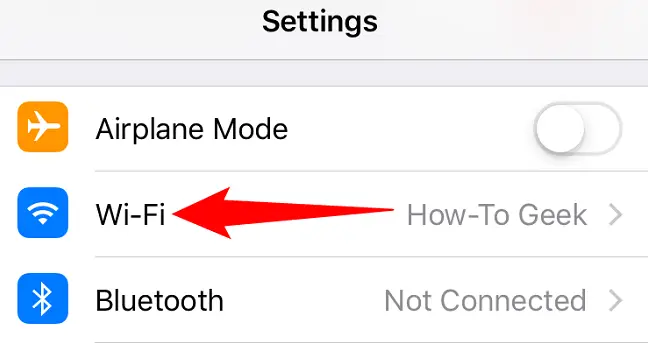
Tik op de naam van het netwerk waarmee u verbinding wilt maken (het netwerk waarvoor u het wachtwoord krijgt) in de lijst met toegankelijke wifi-netwerken.
Als alles soepel is verlopen, verschijnt er een pop-up "Wi-Fi-wachtwoord" in de rechterbovenhoek van het scherm op de Mac. Hij vraagt of je het wachtwoord van je wifi-hotspot met de iPhone wilt delen. Selecteer 'Delen'.
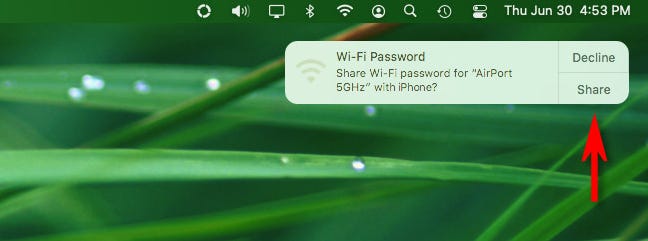
De Mac geeft draadloos het wifi-netwerkwachtwoord aan je iPhone, die vervolgens verbinding maakt met het netwerk. Zeer handig!

